لعبة Warpath على جهاز الكمبيوتر - كيفية تثبيت ولعب هذه اللعبة الإستراتيجية الجديدة للهاتف المحمول على جهاز الماك أو الكمبيوتر الشخصي

في حين أن نوع الألعاب الإستراتيجية في ألعاب الهاتف المحمول قد استنفد تمامًا مؤخرًا، مع وجود العديد من العناوين الشهيرة مثل Rise of Kingdoms و King of Avalon ، لا يزال هناك بعض المطورين الذين يذهبون بعيداً ويجربون عناصر جديدة لإضافة المزيد من التنوع إلى طريقة اللعب . لعبة Warpath هي أحد هؤلاء الرواد الذين يقدمون، في حين يقدم العديد من الجوانب المألوفة مثل بناء القواعد ومعارك الاستراتيجيّة في العالم الحقيقي ( RTS) ،نهجًا مختلفًا لهذه العناصر، مما يجعل لعب هذه اللعبة تبدو وكأنها تجربة مختلفة إلى حد كبير.
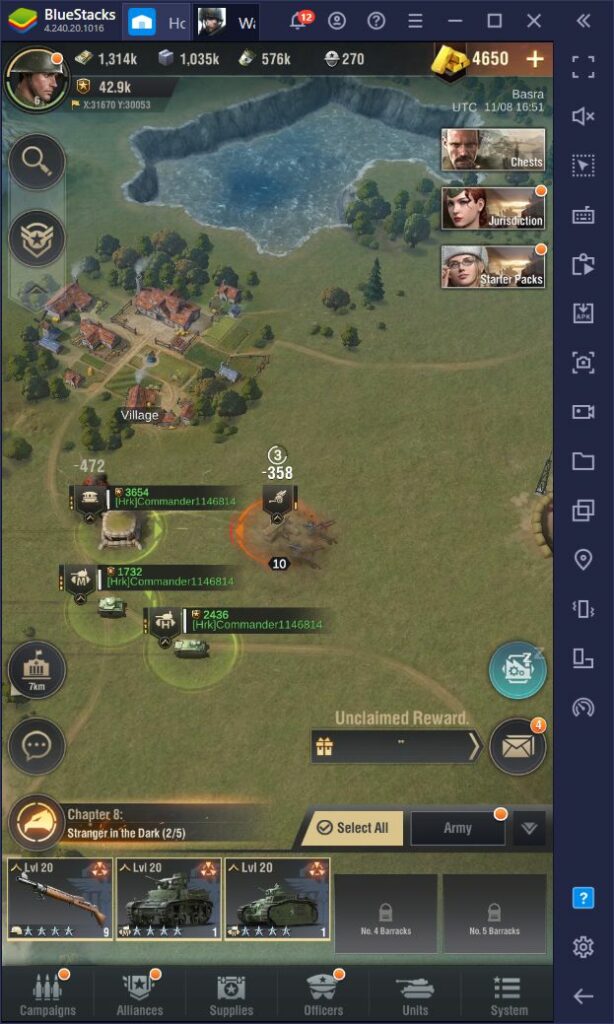
هناك الكثير من ألعاب Warpath، خاصة إذا كنت من محبي الألعاب الاستراتيجيّة في العالم الحقيقي ( RTS) وتبحث عن شيء فريد لتلعبه على النظام الأساسي للجوال، ولهذا السبب يجب عليك بالتأكيد مراجعة دليل المبتدئين لدينا إذا كنت تريد معرفة كيفية قيام هذه اللعبة بالأمور بشكل مختلف. ومع ذلك، سنعلمك في هذه المقالة كيفية تثبيت لعبة Warpath على جهاز الكمبيوتر والاستمتاع بكل ما تقدمه، بالنسبة لجهاز الكمبيوتر الخاص بك.
تحميل لعبة Warpath على جهاز الكمبيوتر
للاستمتاع بهذه اللعبة الجديدة على جهاز الكمبيوتر الخاص بك، تحتاج إلى تحميلل BlueStacks وتثبيته، وهو محاكي Android القوي. للبدء، ما عليك سوى اتباع هذه الخطوات السهلة:
- توجه إلى موقعنا على الإنترنت وقم بتحميل أحدث إصدار من BlueStacks. قم بتشغيل برنامج التثبيت واتركه حتّى يفرغ من التثبيت، وبعد ذلك سيتم تشغيل المحاكي تلقائيًا.
- بعد الانتهاء من تثبيت و تحميل BlueStacks، استخدم شريط البحث على اليمين للبحث عن لعبة Warpath في مركز الألعاب لدينا.
- انقر على صورة اللعبة في نتائج البحث لتنزيلها من متجر الألعاب ، تمامًا كما تفعل مع أيّ تطبيق عادي على هاتفك.
- لبدء تشغيل اللعبة المثبتة حديثًا ، ما عليك سوى النقر فوق الرمز الخاص بها في شاشة BlueStacks الرئيسية.
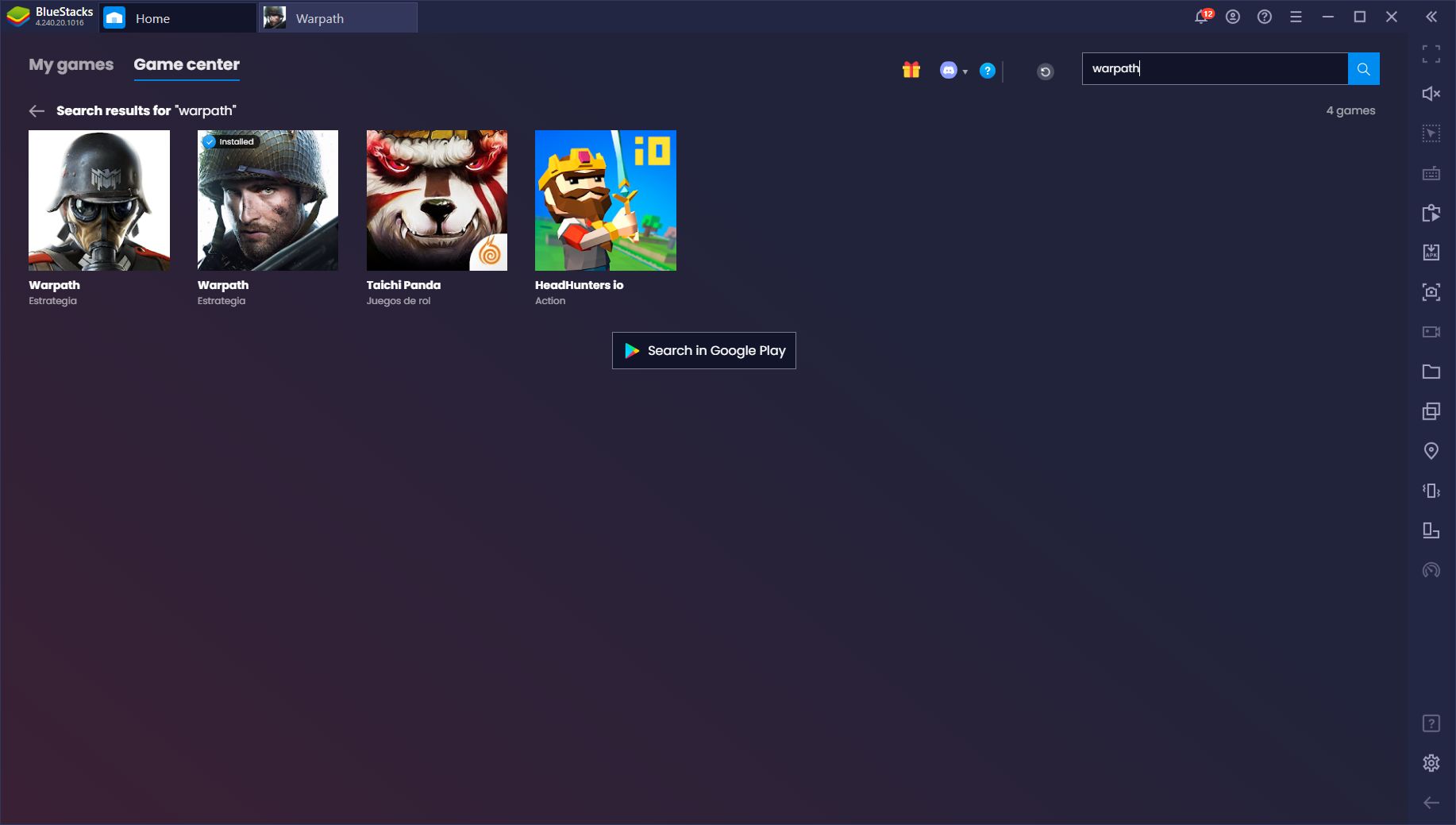
باتباع هذه الخطوات، ستلعب لعبة Warpath على جهاز الكمبيوتر قبل فترة طويلة. ومع ذلك، أثناء اللعب على جهاز الكمبيوتر الخاص بك، وذلك عن طريق استخدام الشاشة الكبيرة والماوس ولوحة المفاتيح، فإن محاكي BlueStacks يتجاوز هذه المرافق ويقدم أدوات حصرية يمكن أن تساعد في تحسين تجربتك مع هذه اللعبة بشكل كبير.
نتحدث عن هذا الأمر بمزيد من التفصيل في دليل أدوات BlueStacks الخاص بـ Warpath، لكننا نود أن نقدم لك معاينة للأشياء التي يمكنك إنجازها من خلال لعب هذه اللعبة على المحاكي الخاص بنا. وبالتحديد، نظرًا لأنك تلعب على جهاز الكمبيوتر الخاص بك بدلاً من هاتفك، فمن المحتمل أن تكون أجهزتك أفضل، مما يتيح لك رفع مستوى الرسومات إلى أقصى حد والاستمتاع بأفضل العروض المرئية والأدوات. علاوة على ذلك، بفضل ميزات مثل أداة خريطة المفاتيح، سيكون لديك أيضًا الوسائل لتبسيط لعبك إلى حد كبير.
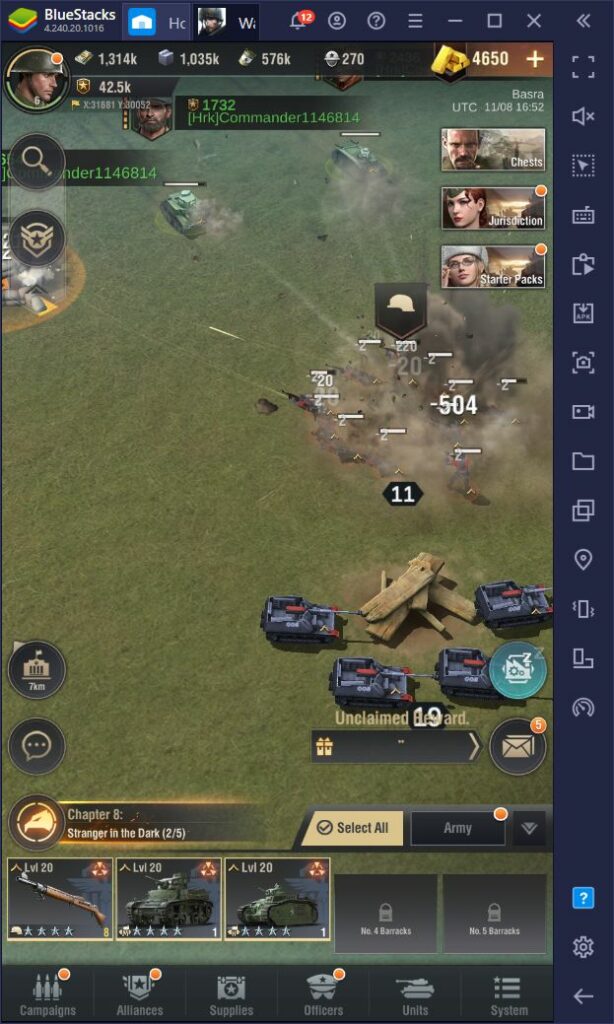
الحصول على أفضل الرسومات في لعبة Warpath باستخدام BlueStacks
تحتوي بعض الألعاب، بما في ذلك Warpath، على إعدادات رسومية قابلة للتعديل حتى يتمكن اللاعبون الذين لديهم أجهزة منخفضة الكقاءة من الاستمتاع باللعبة. تقلل هذه الإعدادات من جودة المرئيات بدلاً من إنشاء معدلات إطار أكثر سلاسة، والعكس صحيح. ومع ذلك، إذا كنت تلعب على محاكي BlueStacks، وكان جهاز الكمبيوتر الخاص بك يفي بالمتطلبات الموصى بها لمحاكينا، فيمكنك أن تنسى هذه القيود، وتفعّل الرسومات إلى أقصى حد، وتستمتع بالإعدادات الممكنة، دون القلق بشأن مشكلات مثل ارتفاع درجة الحرارة واستهلاك البطارية .
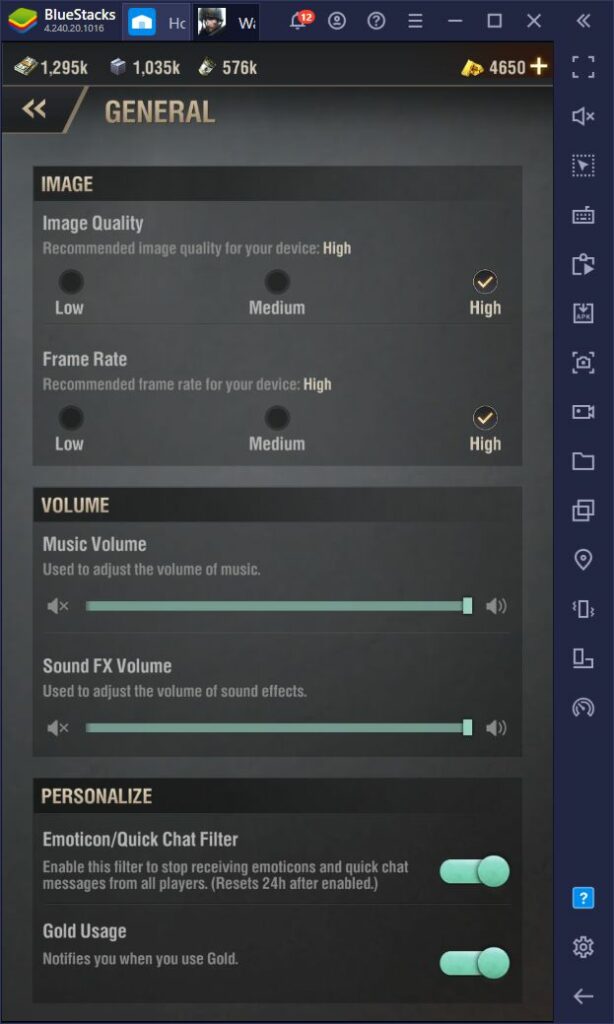
لتنشيط أفضل تكوين رسومي في لعبة Warpath، ما عليك سوى النقر فوق صورة التجسيد الغرافيكي للشخصيّة (avatar) الخاصة بك في اللعبة وفتح قائمة الخيارات، وفي فئة الإعدادات العامة، قم بتنشيط جميع العناصر التي تتعلق بالصورة. يتضمن ذلك كلاً من جودة الصورة ومعدل الإطارات. بمجرد التفعيل، لن تحصل على أفضل التأثيرات والرسومات الممكنة فحسب، بل ستحصل أيضًا على الإطارات الأكثر سلاسة التي يمكن لـ BlueStacks إنشاؤها.
قم بتبسيط اللعب باستخدام أداة لوحة المفاتيح
كما ذكرنا أعلاه، يمكنك معرفة كيفية البدء في استخدام أداة خريطة المفاتيح في لعبة Warpath في دليل BlueStacks الخاص بنا. ومع ذلك، إليك بعض الطرق الإضافية التي يمكنك من خلالها استخدام هذه الميزة لصالحك في هذه اللعبة:
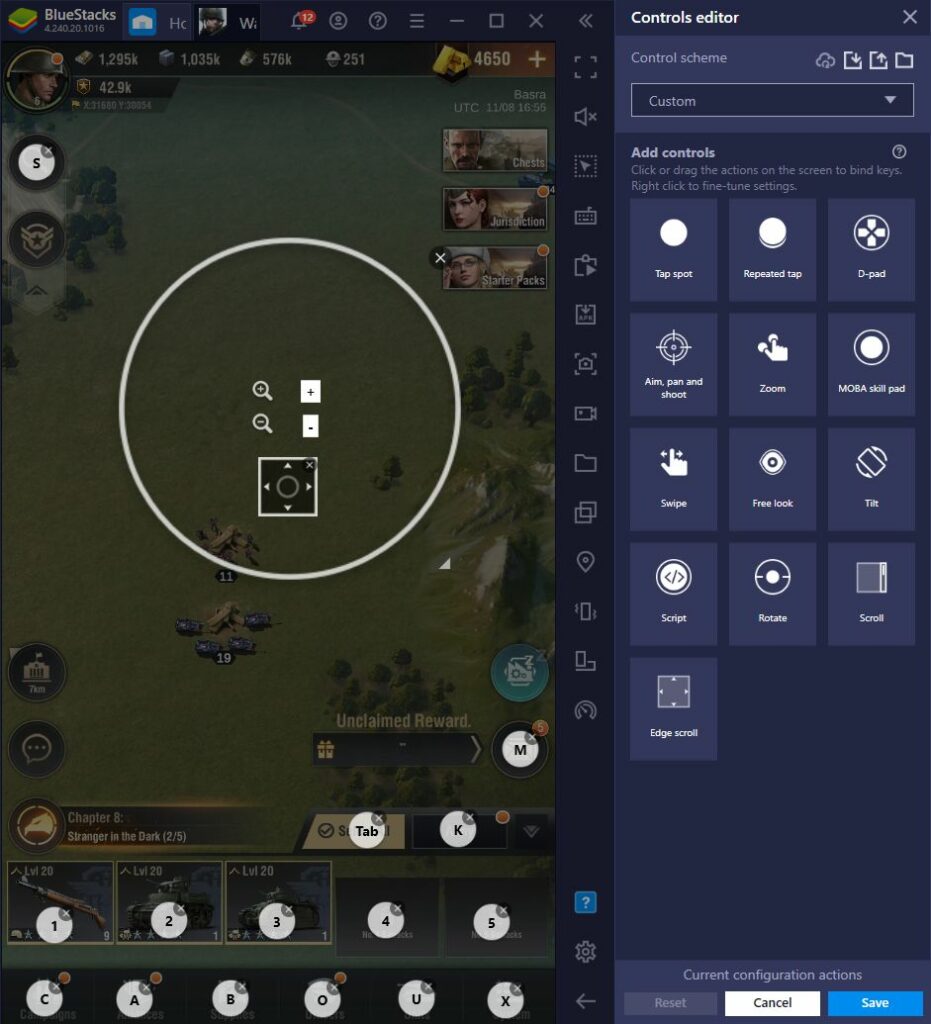
-
التحكم في حجم الصورة
باعتبارها لعبة معارك الاستراتيجيّة في العالم الحقيقي (RTS)، ستعمل باستمرار على تحريك نظرك عبر الخريطة بأكملها للبحث عن الأعداء وتجميع النقاط والعناصر الأخرى المثيرة للاهتمام. يمكن أن تكون بعض هذه العناصر صغيرة جدًا وتتطلب منك التكبير للحصول على مظهر أفضل. عادة، يجب عليك الضغط باستمرار على مفتاح Ctrl واستخدام العجلة الخاصّة بالماوس للتحكم في التكبير / التصغير على BlueStacks، والتي قد تكون صعبةً في بعض الأحيان. لحسن الحظ، باستخدام أداة خريطة المفاتيح، يمكنك وضع اختصار تكبير / تصغير في أي مكان على الشاشة وربطه بأي زر على لوحة المفاتيح، مما يتيح لك التحكم بسهولة في التكبير / التصغير في أي لحظة.
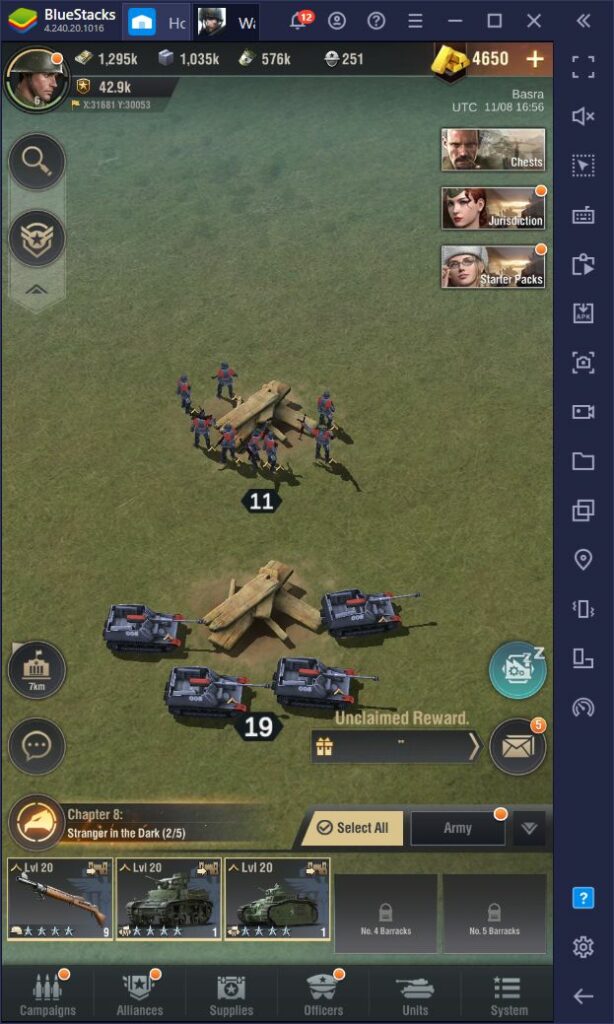
-
التنقّل عبر الخريطة
كما ذكرنا للتو، فإن التنقّل عبر الخريطة هو شيء ستفعله بانتظام. لدى محاكي BlueStacks عدة طرق لتحسين العملي ، إما عبر أداة D-Pad، أو ميزة Smart Edge Scrolling. مع الأوّل، يمكنك ببساطة وضع المهمّة على شاشتك، والتحكم في الكاميرا باستخدام أزرار WASD. ومع ذلك، فإن الميزة الأخيرة هي إضافة أحدث بكثير، وتسمح لك بالتحريك عبر الخريطة كما تفعل في جهاز الكمبيوتر خلال لعب لعبة المعارك الاستراتيجيّة في العالم الحقيقي (RTS)، و ذلك عن طريق تحريك مؤشر الماوس إلى حواف الشاشة.
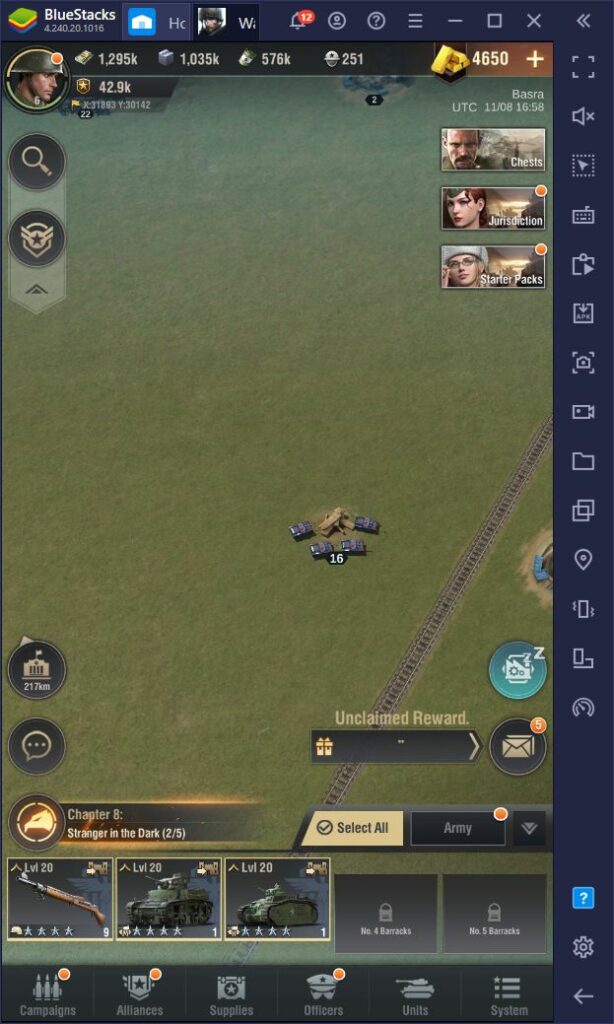
كلتا الطريقتين مفيدتان جدًا لمسح الخريطة، ونوصي بتنفيذ واحدة منها على الأقل في لعبتك.
-
الوصول السريع إلى المحادثة
ماذا ستكون لعبة على الإنترنت بدون تفاعل اللاعب؟ عندما لا تكون مشغولاً ببناء قاعدتك أو تدمير أعدائك، فمن المحتمل أنك ستتفاعل ذلك مع زملائك في المجموعة واللاعبين الآخرين في المحادثة. يمكن لـ BlueStacks أيضًا تحسين هذا الجانب من لعبتك من خلال السماح لك بالوصول إلى ميزة المحادثة بضغطة زر بسيطة. يمكنك أيضًا استخدام برنامج نصي لفتح شاشة المحادثة وتنشيط لوحة المفاتيح، مما يوفر عليك نقرة إضافية في كل مرة تريد فيها كتابة رسالة.
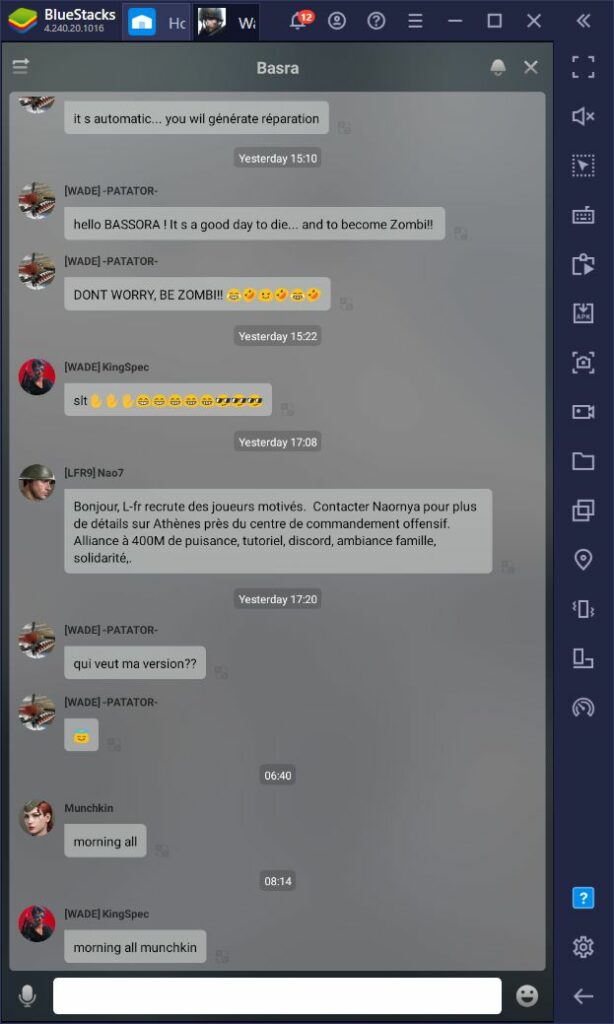
-
العودة إلى قاعدتك بضغطة زر
غالبًا ما تأخذك الكاميرا خلال استكشافك في جميع أنحاء الخريطة إلى مئات الأميال من قاعدتك. باستخدام أداة خريطة المفاتيح، يمكنك دائمًا إعادة تركيز الكاميرا على معسكرك بضغطة بسيطة على زر، بدلاً من الاضطرار إلى النقر فوق الزر المقابل على الشاشة أو العودة يدويًا إلى قاعدتك.
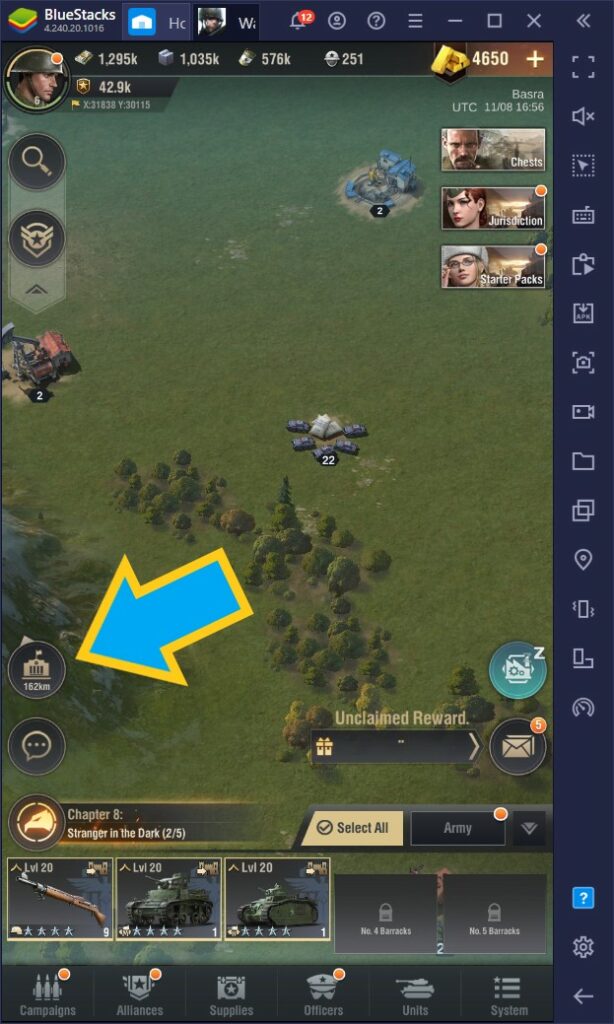
بالطبع، هذه ليست سوى عدد قليل من الطرق التي يمكنك من خلالها استخدام أداة خريطة المفاتيح لصالحك في لعبة Warpath. أفضل طريقة لتحقيق أقصى استفادة من هذه الميزة هي من خلال تجربتها، وهو سبب رائع لتحميل هذه اللعبة وتشغيلها على جهاز الكمبيوتر باستخدام محاكي BlueStacks.















